Usa lo smartphone come tastiera per il tablet
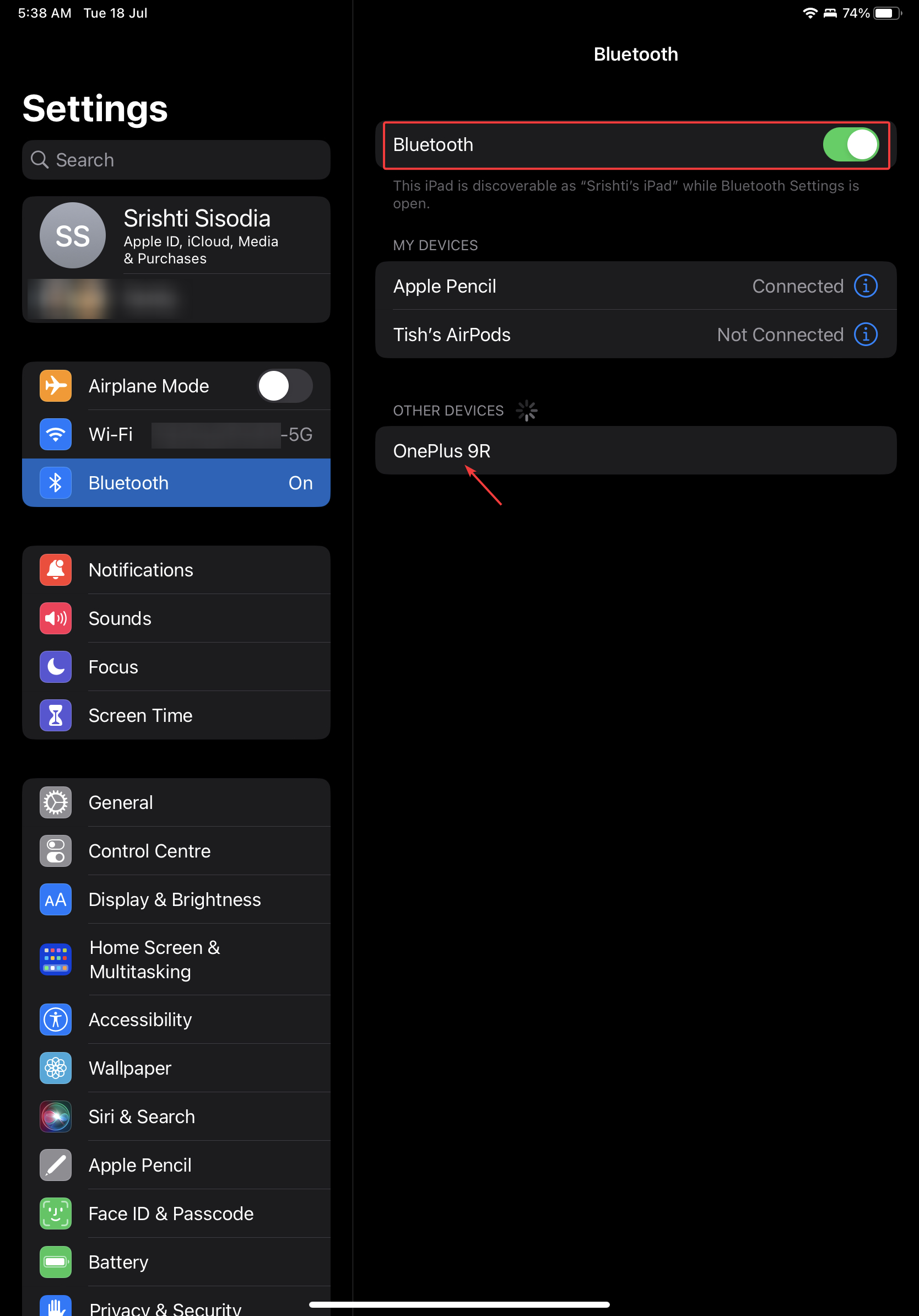
Perché farlo
Usare il telefono come tastiera evita di portare una periferica aggiuntiva. È utile per digitare velocemente, per presentazioni, o quando la tastiera fisica non è disponibile.
Requisiti rapidi
- Sistema operativo minimo: Android 4.4+, iOS 9+, iPadOS 13+.
- Entrambi i dispositivi sulla stessa rete Wi‑Fi (per alcune app) o Bluetooth attivo.
- Autorizzazioni di rete/bluetooth concesse alle app coinvolte.
- Batteria sufficiente su entrambi i dispositivi.
Important: alcune soluzioni richiedono che il tablet supporti il profilo Bluetooth HID (Human Interface Device). Se il tablet non supporta HID, prova una connessione via rete (Wi‑Fi) con app che implementano input remoto.
1) Configurare la connessione Bluetooth
- Apri le Impostazioni sul tablet e vai a Bluetooth. Attiva il Bluetooth.
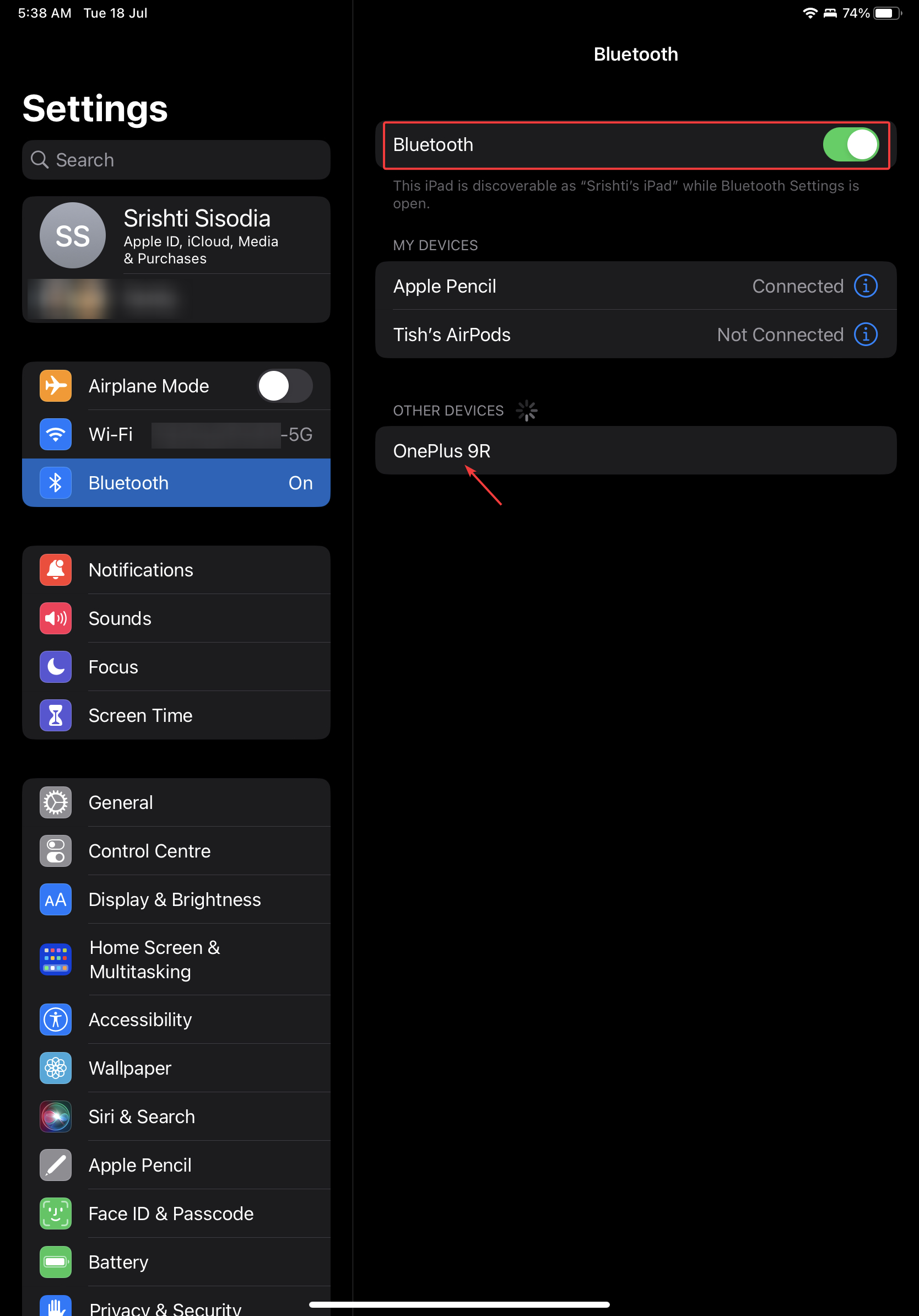
- Seleziona “Abbina nuovo dispositivo” o “Pair new device” se il sistema mostra etichette in inglese.
- Sul telefono apri Impostazioni → Bluetooth e attiva il Bluetooth.
- Avvia la ricerca e scegli il tablet quando viene mostrato. Conferma l’abbinamento su entrambi i dispositivi.
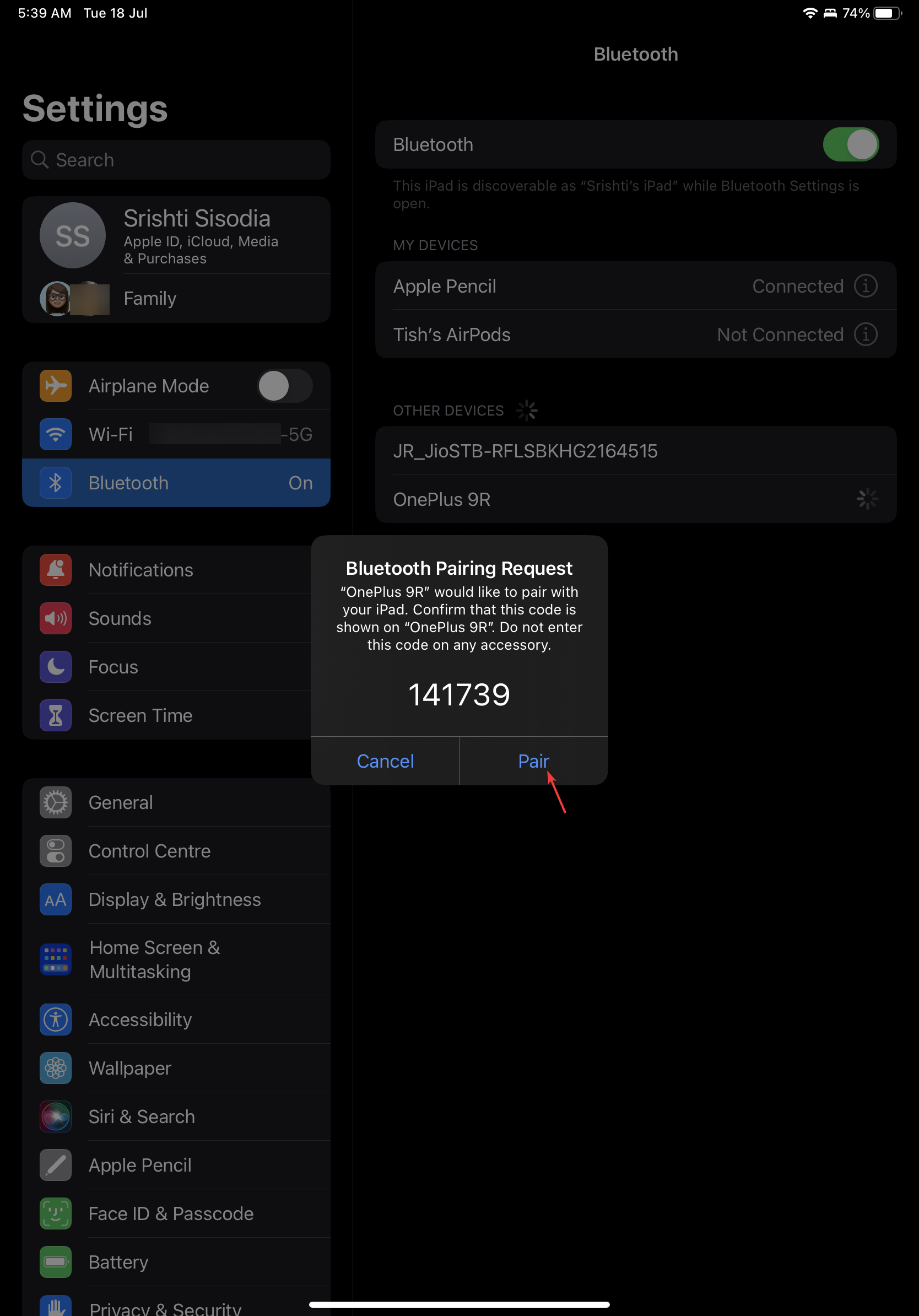
- Se viene richiesto un codice o una conferma, accetta per completare l’abbinamento.
Nota: alcuni telefoni/tablet non espongono il profilo tastiera via Bluetooth per motivi di sistema. Se non vedi l’opzione tastiera dopo l’abbinamento, usa un’app che aggira il limite via rete.
2) Usare un’app di terze parti (esempio Android)
- Scarica l’app Serverless Bluetooth Keyboard & Mouse (o un’app simile) dal Google Play Store.
- All’avvio, concede le autorizzazioni richieste per funzionare correttamente.
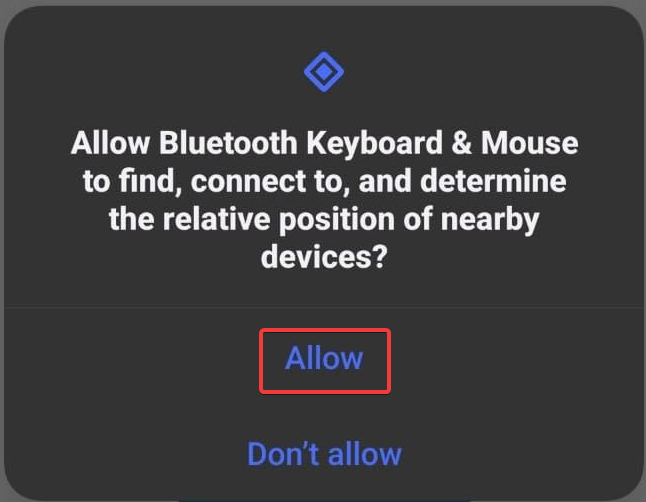
- In app seleziona Setup Remote Device e scegli il tablet dall’elenco.
- Conferma “Use this device” per stabilire la connessione.
- Se tutto funziona, vedrai un’icona tipo mouse e potrai spostare il cursore; attiva l’opzione “It’s moving” o equivalente per abilitare il puntamento.
- In Impostazioni dell’app puoi personalizzare layout tastiera, lingua e comportamento dei tasti.
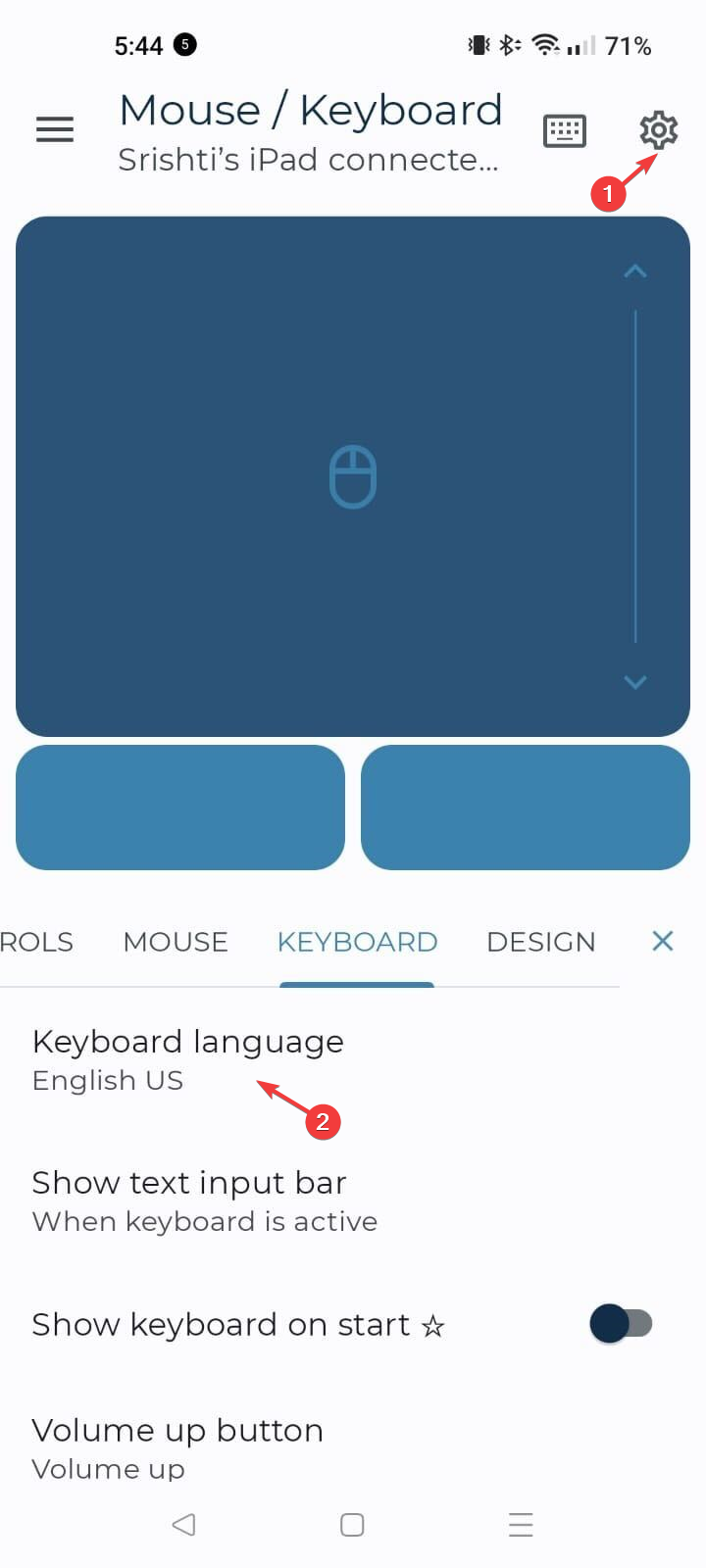
- Usa l’icona Tastiera o Mouse per alternare le funzioni e iniziare a digitare.
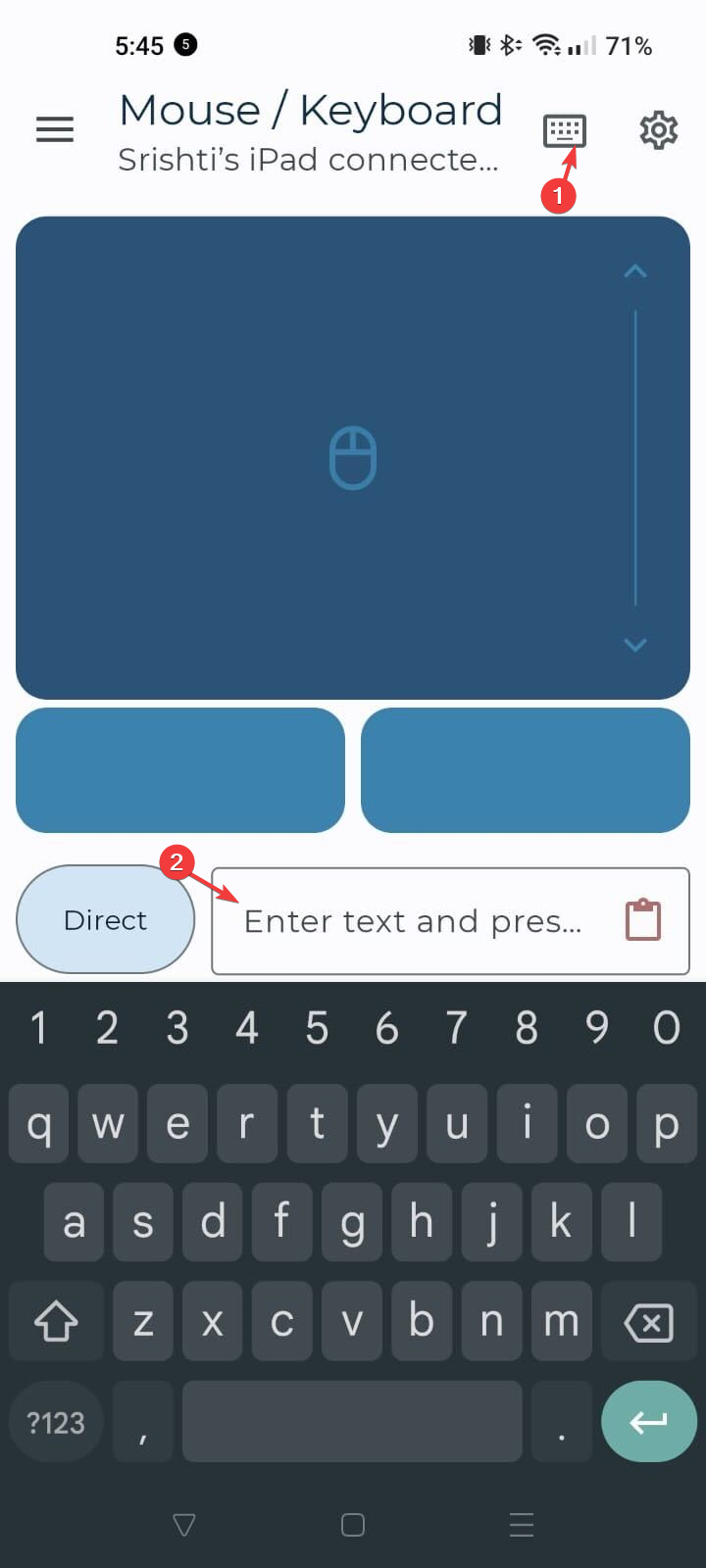
Note: esistono molte app alternative per Android e iOS. Le funzionalità cambiano: verifica sempre le recensioni e i permessi richiesti prima dell’installazione.
Alternative pratiche
- App tastiera Wi‑Fi: alcune app inviano eventi di tastiera via rete locale (utile se HID non è supportato).
- Desktop remoto (RDP/VNC): oltre alla tastiera, offrono controllo completo del tablet/PC, ma richiedono più banda.
- USB OTG + app: collegare fisicamente il telefono al tablet (se supportato) e usare un’app che trasforma il dispositivo in HID.
- Tastiere cloud o soluzioni proprietarie (es. Universal Control tra dispositivi Apple recenti) quando disponibili.
Quando queste alternative falliscono
- Se il tablet blocca i profili HID per motivi di sicurezza, l’unica opzione sarà la rete (Wi‑Fi) o una tastiera fisica.
- Alcune app possono non funzionare su dispositivi molto datati o con ROM personalizzate.
Sicurezza e privacy
- Concedi solo i permessi necessari: Bluetooth e rete locale. Evita app che richiedono accesso a contatti o foto senza motivo.
- Usa reti affidabili: evitare reti pubbliche non protette quando si inviano input sensibili.
- Revoca i permessi dopo l’uso se non prevedi un uso continuativo.
- GDPR: se l’app raccoglie dati personali, controlla l’informativa sulla privacy e la sede del servizio.
Important: non installare app non verificate che chiedano permessi elevati senza motivo.
Risoluzione dei problemi comuni
- Il tablet non rileva il telefono via Bluetooth: riavvia entrambi i dispositivi, disattiva e riattiva Bluetooth, elimina vecchi abbinamenti.
- Input non ricevuto: verifica che l’app sia in foreground o abbia permessi per funzionare in background (Android recenti limitano le app in background).
- Ritardo o latenza: preferisci connessioni Bluetooth dirette o Wi‑Fi locale; evita VPN o reti con alto packet loss.
- Problemi di layout tastiera: imposta la lingua corretta nelle impostazioni dell’app o del sistema.
Mappa di compatibilità (sintesi)
| Metodo | Android | iOS / iPadOS | Note |
|---|---|---|---|
| Bluetooth HID | Spesso supportato | Limitato su iOS | Richiede profilo HID; non tutte le combinazioni funzionano |
| Wi‑Fi (app) | Sì | Sì | Funziona se app server/client disponibile |
| USB OTG | Sì (se supporto OTG) | Limitato | Dipende da hardware e autorizzazioni |
| Remote desktop | Sì | Sì | Richiede app server sul dispositivo remoto |
Playbook rapido: da zero a tastiera in 5 minuti
- Verifica OS e batteria su entrambi i dispositivi.
- Attiva Bluetooth su entrambi e prova l’abbinamento.
- Se l’abbinamento non espone tastiera, installa un’app (es. Serverless Keyboard).
- Esegui setup remote device e autorizza permessi.
- Testa la digitazione e personalizza layout.
Checklist per ruolo
- Utente occasionale: verifica versione OS, installa app semplice, esegui pochi test.
- Lavoro remoto/professionista: preferisci app con crittografia e impostazioni di privacy, test prima delle riunioni.
- Insegnanti/Presentatori: prova latenza e visibilità del cursore; prepara piano B (tastiera fisica).
Criteri di accettazione
- Il tablet riceve input tastiera dal telefono senza ritardi significativi.
- I tasti speciali (invio, backspace, tastierino numerico) funzionano correttamente.
- La connessione è stabile per almeno 15 minuti di utilizzo continuo.
Domande frequenti
Posso usare un iPhone come tastiera per un iPad?
Sì, con alcune limitazioni: Apple ha soluzioni proprietarie per il controllo multiplo su dispositivi recenti. Altrimenti usa app di terze parti o Remote Desktop.
Devo pagare per avere funzionalità complete?
Molte app offrono funzionalità base gratuite; funzioni avanzate (layout personalizzati, crittografia, assenza di pubblicità) possono essere a pagamento.
È sicuro digitare password tramite queste app?
È generalmente sicuro su reti private e con app affidabili, ma evita di usare app sconosciute per password sensibili. Preferisci connessioni criptate.
Riepilogo
Usare il telefono come tastiera per il tablet è una soluzione pratica e rapida. Controlla compatibilità, preferisci app note e limita i permessi. Se il Bluetooth HID non è supportato, le app via Wi‑Fi o le soluzioni di desktop remoto sono valide alternative.
Se hai provato questa procedura, condividi nei commenti la tua esperienza e le app che hai preferito.
Short announcement Vuoi trasformare il tuo smartphone in una tastiera per il tablet? Questa guida pratica ti porta dal controllo delle impostazioni al playbook rapido, con alternative, checklist e suggerimenti di sicurezza per un setup affidabile.
Materiali simili

Rimuovere i tuoi dati dai data broker

Sfondi diversi per ogni schermata Android

Monitorare e gestire Apache Tomcat

Disney Plus non funziona? Guida rapida di risoluzione

Pianificare script Python con Task Scheduler
